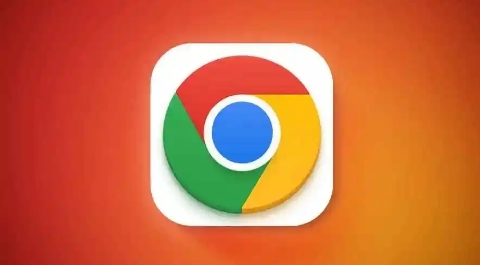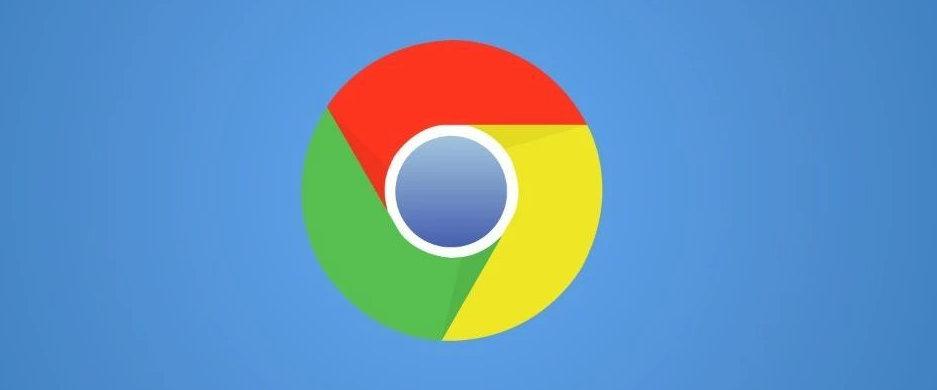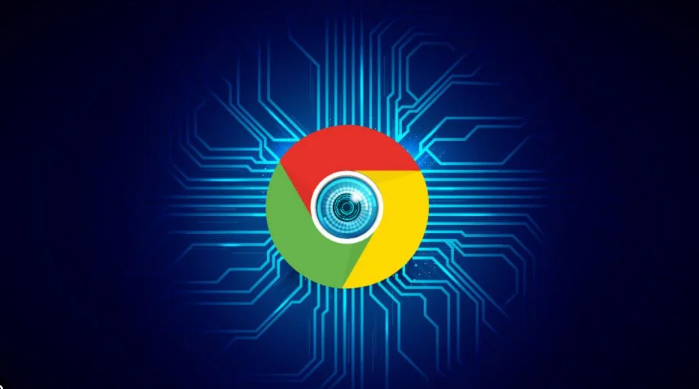如何解决Google Chrome插件按钮不显示问题
时间:2025-06-16
来源:谷歌浏览器官网
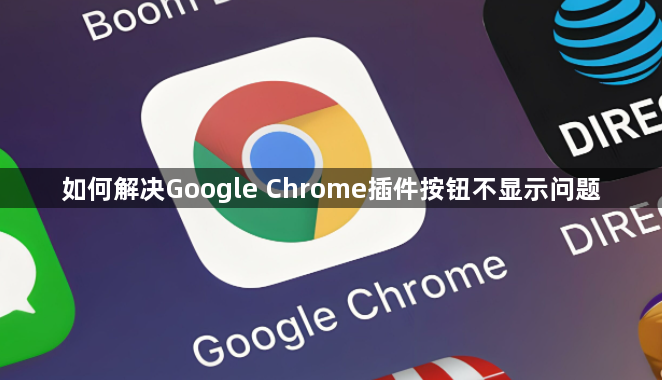
一、检查浏览器扩展程序设置
1. 查看隐藏的扩展程序:点击Chrome浏览器右上角的拼图图标(如果有的话),展开扩展程序菜单,查看是否有对应的插件被隐藏。若发现插件图标被隐藏,可将其拖动到显示区域,或点击插件名称前的复选框重新启用该插件。
2. 检查插件是否已启用:进入Chrome浏览器的“设置”页面,在左侧菜单中选择“扩展程序”,查看有问题的插件是否处于启用状态。若插件未启用,点击“启用”按钮即可。
二、重启浏览器和更新插件
1. 重启浏览器:有时,重新启动Chrome浏览器可以解决临时的显示问题或缓存导致的问题。关闭所有浏览器窗口,然后重新打开浏览器,查看插件按钮是否恢复显示。
2. 更新插件:过时的插件可能与浏览器版本不兼容,导致按钮不显示。在“扩展程序”管理页面中,找到需要更新的插件,点击“更新”按钮(如果有的话)。如果插件没有自动更新选项,可尝试访问插件的官方网站,下载并安装最新版本的插件。
三、修复图标路径和渲染问题
1. 检查图标路径:如果插件是自行开发或经过修改的,可能是图标路径设置错误导致无法显示。检查插件的代码中关于图标路径的配置,确保路径正确且图标文件存在。
2. 排查UI渲染问题:某些情况下,浏览器的UI渲染可能出现异常,影响插件按钮的显示。可尝试清除浏览器缓存,在“设置”页面中找到“隐私设置”部分,点击“清除浏览数据”,选择清除缓存等选项,然后重新加载插件页面。